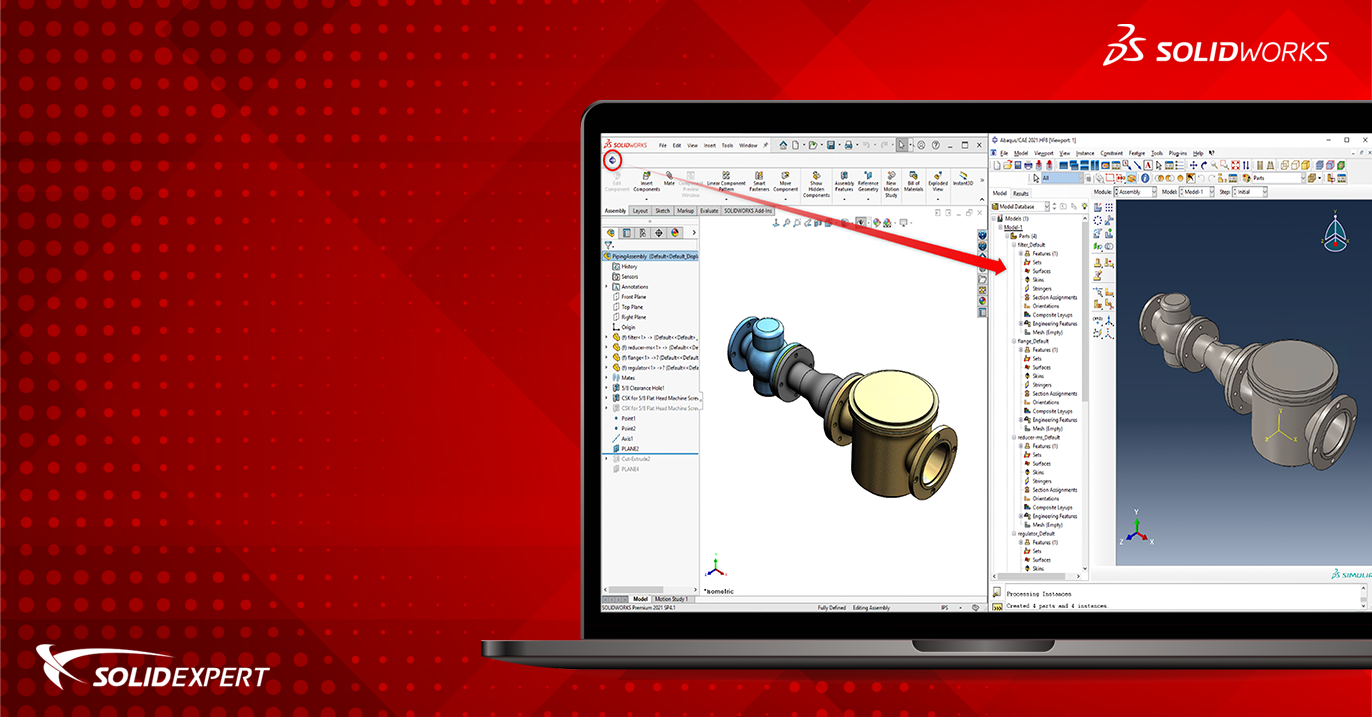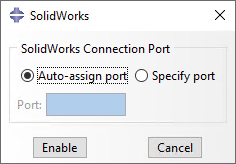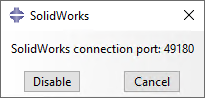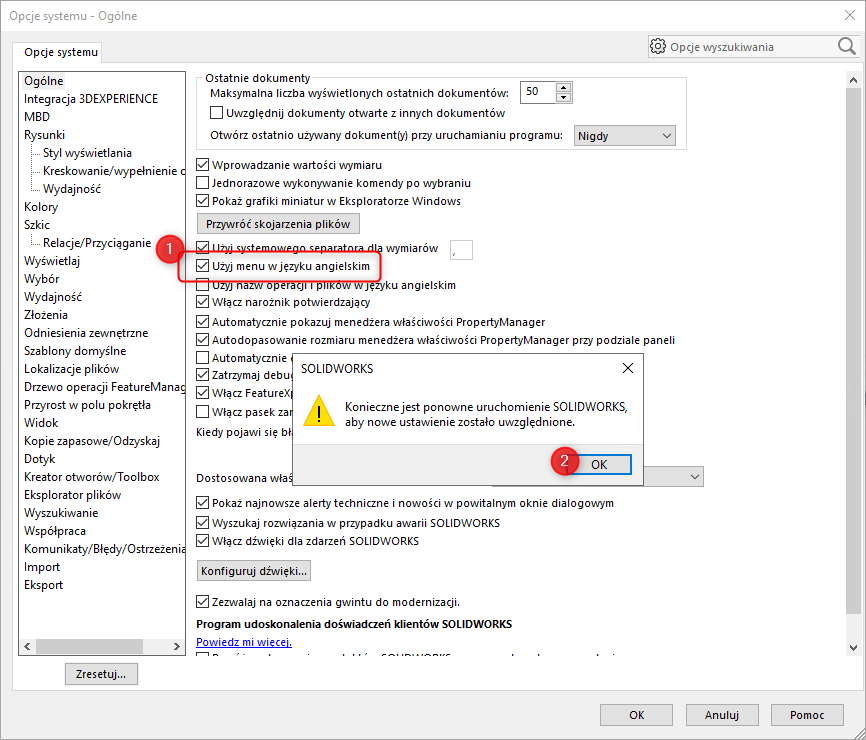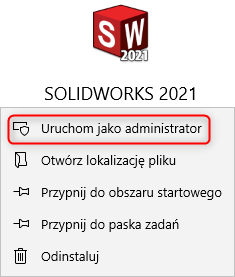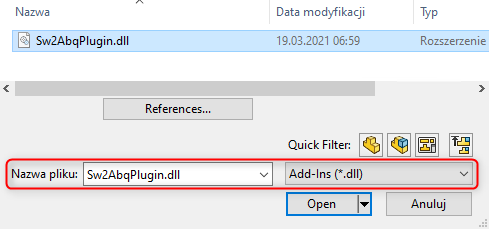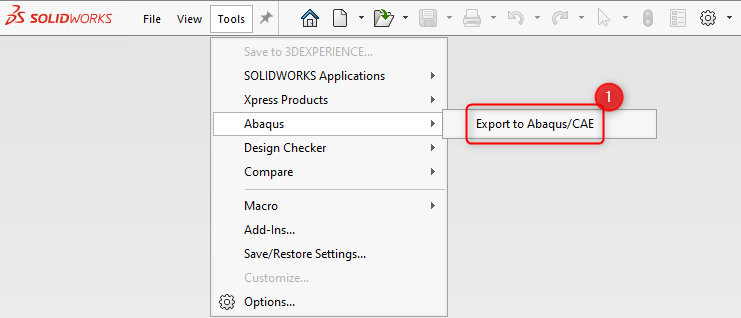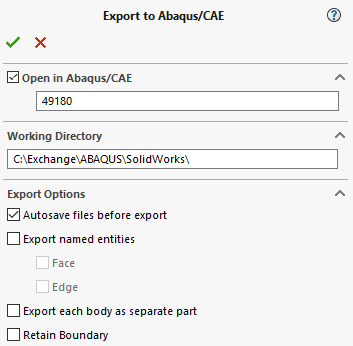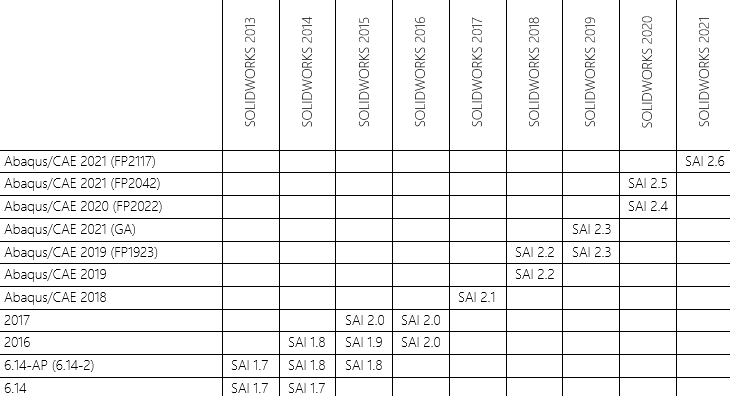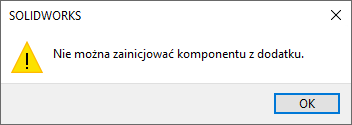SOLIDWORKS Associative Interface (SAI) to dodatek do SOLIDWORKS, który pozwala bezpośrednio przesyłać geometrię 3D z SOLIDWORKS wprost do pre-procesora Abaqus/CAE. W tym artykule przedstawimy jak go poprawnie zainstalować i skonfigurować.
Zaczniemy od przygotowania interfejsu Abaqus/CAE do sparowania z SOLIDWORKS, chociaż kolejność ta jest dowolna. Można bowiem równie dobrze zacząć od instalacji wtyczki.
W pierwszej kolejności uruchom Abaqus/CAE i przejdź do modułu Assembly. Następnie z menu Tools wybierz interfejs CAD, z którym chcesz się połączyć. Oczywiście będzie to SOLIDWORKS.
Teraz ustaw port, po którym Abaqus/CAE ma się komunikować z SOLIDWORKS. Domyślnie będzie to port: 49180.
Gotowe!
Teraz kolej na instalację Dodatku SAI do SOLIDWORKS. W pierwszej kolejności przejdź na angielski interfejs SOLIDWORKS i uruchom go ponownie Jako administrator.
Dalej wybierz Plik->Otwórz i wskaż plik Sw2AbqPlugin.dll dostarczony z SAI. Lokalizacja tego pliku nie jest istotna, chociaż zalecane jest umiejscowienie go w utworzonym podfolderze C:\SIMULIA\SAI w lokalizacji domyślnej instalacji.
Jeśli proces ten przebiegł pomyślne to w Dodatkach pojawi się dodatkowy składnik Sw2AbqPlugin.
Dalej z menu Tools przejdź do ustawień eksportu do Abaqus/CAE
Przypisz odpowiedni port, folder wymiany danych i dodatkowe opcje.
Gotowe!
Wtyczka SAI działa jako swoiste One Button Solution 😉. Przy pomocy jednego przycisku przesyłamy całą strukturę geometryczną projektu do Abaqus/CAE.
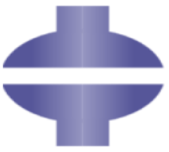
SAI automatycznie przenosi komponenty złożenia do sekcji Parts i z ich instancji tworzy Assembly potrzebne do dalszej definicji badania.
Poniżej zestawienie kompatybilności wersji SOLIDWORKS Associative Interface łączących odpowiednią wersją SOLIDWORKS i Abaqus/CAE.
UWAGI:
- Nie używaj polskich znaków w nazwach plików .sldprt i .sldasm, Abaqus bardzo tego nie lubi
- Jeśli zobaczyłeś/łaś jeden z poniższych komunikatów to znak, że albo podpinałeś wtyczkę z poziomu polskiego Interfejsu SOLIDWORKS, albo nie uruchomiłeś SOLIDWORKS jako Administrator, albo jedno i drugie 😉